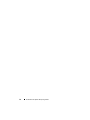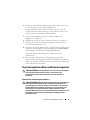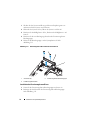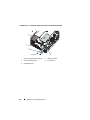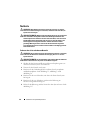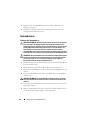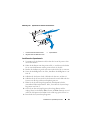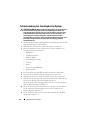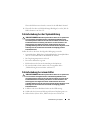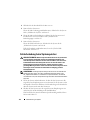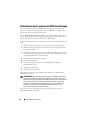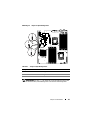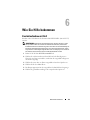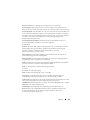Dell™ PowerEdge™ C1100-
Systeme
Hardware-
Benutzerhandbuch
Genormtes Modell CS24-TY

Anmerkungen, Vorsichtshinweise und
Warnungen
ANMERKUNG:
Eine ANMERKUNG macht auf wichtige Informationen
aufmerksam, mit denen Sie den Computer besser einsetzen können.
VORSICHTSHINWEIS:
Durch VORSICHTSHINWEISE werden Sie auf potenzielle
Gefahrenquellen hingewiesen, die Hardwareschäden oder Datenverlust zur Folge
haben könnten, wenn die Anweisungen nicht befolgt werden.
WARNUNG:
Durch eine WARNUNG werden Sie auf Gefahrenquellen
hingewiesen, die materielle Schäden, Verletzungen oder sogar den Tod von
Personen zur Folge haben können.
____________________
© 2013 Dell Inc. Alle Rechte vorbehalten.
Marken in diesem Text: Dell™ und das DELL Logo sind Marken von Dell Inc.
Genormtes Modell CS24-TY
2013 - 02 Rev. A01

Inhalt
3
Inhalt
1 Wissenswertes zum System
. . . . . . . . . .
11
Zugriff auf Funktionen beim Systemstart
. . . . . . . .
11
Merkmale und Anzeigen auf der Vorderseite
. . . . . .
12
Laufwerksanzeigemuster
. . . . . . . . . . . . . . . .
16
Anzeigen und Funktionen auf der Rückseite
. . . . . .
17
NIC-Anzeigecodes
. . . . . . . . . . . . . . . . . . . .
18
Anzeigecodes für Stromversorgung
und Systemplatine
. . . . . . . . . . . . . . . . . . . .
19
POST-Fehlercodes
. . . . . . . . . . . . . . . . . . . .
21
Signaltoncodes
. . . . . . . . . . . . . . . . . . . . .
34
POST-Signaltoncodes
. . . . . . . . . . . . . . . . . .
34
Weitere nützliche Informationen
. . . . . . . . . . . .
35
2 Verwenden des System-
Setup-Programms
. . . . . . . . . . . . . . . . . .
37
Startmenü
. . . . . . . . . . . . . . . . . . . . . . . .
37
System-Setup-Optionen beim Startvorgang
. . . . . . .
38
Konsolenumleitung
. . . . . . . . . . . . . . . . . . .
38
Menü Main (Hauptmenü)
. . . . . . . . . . . . . . . .
39

4
Inhalt
Hauptbildschirm
. . . . . . . . . . . . . . . . . . .
39
AMIBIOS-Einstellungen
. . . . . . . . . . . . . . .
39
Prozessoreinstellungen
. . . . . . . . . . . . . . .
40
Systemspeichereinstellungen
. . . . . . . . . . .
40
Menü Advanced (Erweitert)
. . . . . . . . . . . . . . .
40
Processor Configuration
(Prozessorkonfiguration)
. . . . . . . . . . . . . .
40
Memory Configuration
(Speicherkonfiguration)
. . . . . . . . . . . . . . .
42
IDE Configuration (IDE-Konfiguration)
. . . . . . .
43
Super IO Configuration
(Super-E/A-Konfiguration)
. . . . . . . . . . . . .
43
USB Configuration (USB-Konfiguration)
. . . . . .
43
PCI Configuration (PCI-Konfiguration)
. . . . . . .
44
Menü Boot (Systemstart)
. . . . . . . . . . . . . . . . .
46
Boot Settings Configuration (Konfiguration der
Systemstarteinstellungen)
. . . . . . . . . . . . .
46
Menü Server
. . . . . . . . . . . . . . . . . . . . . . .
47
BMC LAN Configuration
(BMC-LAN-Konfiguration)
. . . . . . . . . . . . .
49
Remote Access Configuration
(Fernzugriffskonfiguration)
. . . . . . . . . . . . .
49
Menü Security (Sicherheit)
. . . . . . . . . . . . . . .
50
Menü Exit (Beenden)
. . . . . . . . . . . . . . . . . . .
51
3 Installieren von
Systemkomponenten
. . . . . . . . . . . . . . . .
53
Sicherheitshinweise
. . . . . . . . . . . . . . . . . . .
53
Empfohlene Werkzeuge
. . . . . . . . . . . . . . . . .
54

Inhalt
5
Das Innere des Systems
. . . . . . . . . . . . . . . . .
54
Festplattenlaufwerke
. . . . . . . . . . . . . . . . . .
56
Entfernen eines Laufwerkplatzhalters
. . . . . . .
56
Installieren eines Laufwerkplatzhalters
. . . . . .
57
Entfernen einer Festplatte aus
einem Laufwerkträger
. . . . . . . . . . . . . . .
57
Installieren einer Festplatte im Laufwerkträger
. . .
58
Entfernen eines Laufwerkträgers
. . . . . . . . .
59
Installieren eines Laufwerkträgers
. . . . . . . . .
59
Öffnen und Schließen des Systems
. . . . . . . . . . .
60
Öffnen des Systems
. . . . . . . . . . . . . . . . .
60
Schließen des Systems
. . . . . . . . . . . . . . .
61
Kühlgehäuse
. . . . . . . . . . . . . . . . . . . . . . .
62
Entfernen des Kühlgehäuses
. . . . . . . . . . . .
62
Installieren des Kühlgehäuses
. . . . . . . . . . .
63
Kühlkörper
. . . . . . . . . . . . . . . . . . . . . . . .
63
Entfernen des Kühlkörpers
. . . . . . . . . . . . .
63
Installieren des Kühlkörpers
. . . . . . . . . . . .
64
Prozessor
. . . . . . . . . . . . . . . . . . . . . . . . .
65
Entfernen des Prozessors
. . . . . . . . . . . . .
65
Installieren des Prozessors
. . . . . . . . . . . . .
67
Systemspeicher
. . . . . . . . . . . . . . . . . . . . .
68
Allgemeine Richtlinien zur Installation
von Speichermodulen
. . . . . . . . . . . . . . .
69
Betriebsartspezifische Richtlinien
. . . . . . . . .
70
Speichersteckplatz auf der Systemplatine
. . . . .
70
Unterstützte Speicherkonfiguration
. . . . . . . .
72
Entfernen von Speichermodulen
. . . . . . . . . .
73
Installieren von Speichermodulen
. . . . . . . . .
74

6
Inhalt
Erweiterungskarten-Riser und Erweiterungskarte
. . .
75
Entfernen des Erweiterungskarten-Risers
. . . . .
75
Installation des Erweiterungskarten-Risers
. . . .
76
Erweiterungskarte entfernen
. . . . . . . . . . . .
77
Installieren der Erweiterungskarte
. . . . . . . . .
78
RAID-Akku (optional)
. . . . . . . . . . . . . . . . . .
79
Entfernen des RAID-Akkus
. . . . . . . . . . . . .
79
Installieren eines RAID-Akkus
. . . . . . . . . . .
80
Integrierte Speichercontrollerkarten
. . . . . . . . . .
81
Entfernen der integrierten
Speichercontrollerkarte
. . . . . . . . . . . . . .
81
Installieren der integrierten
Speichercontrollerkarte
. . . . . . . . . . . . . .
82
Zusatzkarte (10 Gb-Ethernet-LAN)
. . . . . . . . . . . .
83
Entfernen der Zusatzkarte
(10 Gb-Ethernet-LAN)
. . . . . . . . . . . . . . . .
83
Installieren der Zusatzkarte
(10 Gb-Ethernet-LAN)
. . . . . . . . . . . . . . . .
85
Netzteile
. . . . . . . . . . . . . . . . . . . . . . . . .
86
Entfernen des nicht-redundanten Netzteils
. . . .
86
Installieren des nicht-redundanten Netzteils
. . . .
87
Entfernen des redundanten Netzteils
. . . . . . . .
88
Installieren eines redundanten Netzteils
. . . . . .
89
Stromverteilungsplatine
. . . . . . . . . . . . . . . . .
89
Entfernen der Stromverteilerplatine
. . . . . . . .
89
Installation der Stromverteilerplatine
. . . . . . .
90
Lüfter
. . . . . . . . . . . . . . . . . . . . . . . . . . .
91
Entfernen einer Lüfterbaugruppe
. . . . . . . . . .
91
Installieren der Lüfterbaugruppe
. . . . . . . . . .
92
Erweiterungsplatine
. . . . . . . . . . . . . . . . . . .
93

Inhalt
7
Entfernen der Erweiterungsplatine
. . . . . . . . .
93
Installieren der Erweiterungsplatine
. . . . . . . .
95
Rückwandplatine
. . . . . . . . . . . . . . . . . . . .
95
Entfernen der Rückwandplatine
. . . . . . . . . .
95
Installieren der Rückwandplatine
. . . . . . . . .
97
Bedienfeld (optional)
. . . . . . . . . . . . . . . . . .
97
Entfernen der Bedienfeldplatine
. . . . . . . . . .
97
Installieren der Bedienfeldplatine
. . . . . . . . .
98
Bedienfeldbaugruppe (optional)
. . . . . . . . . . . .
98
Entfernen der Bedienfeldbaugruppe
. . . . . . . .
98
Installieren der Bedienfeldbaugruppe
. . . . . . .
99
Systembatterie
. . . . . . . . . . . . . . . . . . . . . .
100
Entfernen der Systembatterie
. . . . . . . . . . .
100
Installieren der Systembatterie
. . . . . . . . . . .
101
Systemplatine
. . . . . . . . . . . . . . . . . . . . . .
102
Entfernen der Systemplatine
. . . . . . . . . . . .
102
Installieren der Systemplatine
. . . . . . . . . . .
103
4 Fehlerbehebung am System
. . . . . . . . .
105
Sicherheit geht vor – für Sie und Ihr System
. . . . . .
105
Installationsprobleme
. . . . . . . . . . . . . . . . . .
105
Fehlerbehebung beim Systemstart
. . . . . . . . . . .
106
Fehlerbehebung bei externen Verbindungen
. . . . . .
106
Fehlerbehebung beim Grafiksubsystem
. . . . . . . . .
106
Fehlerbehebung bei einem USB-Gerät
. . . . . . . . .
107

8
Inhalt
Fehlerbehebung bei einem seriellen E/A-Gerät
. . . .
108
Fehlerbehebung bei einem NIC
. . . . . . . . . . . .
109
Fehlerbehebung bei Feuchtigkeit im System
. . . . .
110
Fehlerbehebung bei einem
beschädigten System
. . . . . . . . . . . . . . . . .
111
Fehlerbehebung bei der Systembatterie
. . . . . . . .
111
Fehlerbehebung bei Netzteilen
. . . . . . . . . . . .
112
Fehlerbehebung bei der Systemkühlung
. . . . . . .
113
Fehlerbehebung bei einem Lüfter
. . . . . . . . . . .
113
Fehlerbehebung beim Systemspeicher
. . . . . . . .
114
Fehlerbehebung bei einem Festplattenlaufwerk
. . .
116
Fehlerbehebung bei einem Speichercontroller
. . . .
117
Fehlerbehebung bei Erweiterungskarten
. . . . . . .
118
Fehlerbehebung bei Prozessoren
. . . . . . . . . . .
120
IRQ-Zuweisungskonflikte
. . . . . . . . . . . . . . .
121
Fehlerbehebung bei geänderten
BIOS-Einstellungen
. . . . . . . . . . . . . . . . . .
122
Anzeigen des Systemereignisprotokolls
zur Überprüfung
. . . . . . . . . . . . . . . . . . . .
123
5 Jumper und Anschlüsse
. . . . . . . . . . . .
125
Anschlüsse auf der Systemplatine
. . . . . . . . . . .
125
Jumper-Einstellungen
. . . . . . . . . . . . . . . . .
126

Inhalt
9
Systemkonfiguration – Jumper-Einstellungen
. . .
126
Jumper-Einstellungen auf der Rückwandplatine
. . . .
128
Anschlüsse auf der Rückwandplatine
. . . . . . . . .
129
3,5-Zoll-Festplattenlaufwerke
. . . . . . . . . . .
129
2,5-Zoll-Festplattenlaufwerke
. . . . . . . . . . .
130
Stromverteilungsplatine
. . . . . . . . . . . . . . . . .
132
6 Wie Sie Hilfe bekommen
. . . . . . . . . . . .
133
Kontaktaufnahme mit Dell
. . . . . . . . . . . . . . . .
133
Glossar
. . . . . . . . . . . . . . . . . . . . . . . . . . . . .
135
Stichwortverzeichnis
. . . . . . . . . . . . . . . . .
145

10
Inhalt

Wissenswertes zum System
11
Wissenswertes zum System
Zugriff auf Funktionen beim Systemstart
Mit den folgenden Tastenkombinationen erhalten Sie beim Startvorgang
Zugriff auf Systemfunktionen.
Tastenkombination Beschreibung
<F2> Aufruf des System-Setup-Programms. Siehe „Startmenü“ auf
Seite 37.
<F11> Aufruf des BIOS-Boot-Managers. Siehe „System-Setup-
Optionen beim Startvorgang“ auf Seite 38.
<F12> Aufruf der Vorstartausführungsumgebung (Preboot Execution
Environment/PXE)
<Strg><C> Aufruf des SAS-Konfigurationsprogramms. Weitere
Informationen finden Sie in der Dokumentation zum
SAS-Adapter.
<Strg><R> Aufruf des RAID-Konfigurationsprogramms. Weitere
Informationen finden Sie in der Dokumentation zur
SAS-RAID-Karte.
<Strg><S> Aufruf des Programms zur Konfiguration der NIC-Einstellungen
für den PXE-Start. Weitere Informationen finden Sie in der
Dokumentation zum integrierten NIC.

12
Wissenswertes zum System
Merkmale und Anzeigen auf der Vorderseite
Abbildung 1-1. Merkmale auf der Vorderseite – System mit 3,5-Zoll-Festplatten
Element
Anzeige, Taste oder
Anschluss
Symbol Beschreibung
1 Reset-Taste Zum Neustart bei eingeschaltetem
System.
2 Service-LED Leuchtet, wenn der BMC-Port aktiv ist,
und blinkt, wenn Daten am BMC-Port
übertragen werden.
3 Ethernet-Anschlüsse
1 und 2
Leuchtet grün, wenn eine Verbindung
zum NIC-Port hergestellt ist, und blinkt,
wenn am NIC-Port Daten übertragen
werden.
4 LED für
Festplattenaktivität
Leuchtet, wenn die Festplatten
aktiv
sind.
5 Fehler-LED
Zur Anzeige von Status/Fehlern;
wird
vom BMC gesteuert.
9 8
1 2 3 4 5 6 7

Wissenswertes zum System
13
6
Systemidentifikations-
anzeige/-taste
Die Systemidentifikationstaste kann
verwendet werden, um ein bestimmtes
System bzw. eine Systemplatine in
einem Rack zu lokalisieren.
Wird diese Taste gedrückt, blinken die
blauen Systemstatusanzeigen auf der
Vorder- und Rückseite, bis die Taste
erneut gedrückt wird.
7 Betriebsanzeige/
Netzschalter
Die Betriebsanzeige leuchtet, wenn das
System eingeschaltet ist.
Über den Netzschalter wird die
Gleichstromversorgung des Systems
gesteuert.
ANMERKUNG:
Beim Einschalten des
Systems kann es je nach Größe des
installierten Speichers zwischen
wenigen
Sekunden und bis zu 2 Minuten
dauern, bis auf dem Bildschirm etwas
angezeigt wird.
ANMERKUNG:
Bei ACPI-konformen
Betriebssystemen erfolgt beim Betätigen
des Netzschalters zunächst ein
ordnungsgemäßes Herunterfahren, bevor
die Stromversorgung ausgeschaltet wird.
ANMERKUNG:
Um ein sofortiges
Ausschalten zu erzwingen, betätigen Sie
den Netzschalter und halten Sie ihn fünf
Sekunden lang gedrückt.
8 USB-Anschlüsse (2) Zum Anschließen von USB-Geräten am
System.
Die Schnittstellen sind USB-2.0-konform.
9 Festplattenlaufwerke
Bis zu vier hot-swap-fähige
3,5-Zoll-Festplatten.
Element
Anzeige, Taste oder
Anschluss
Symbol Beschreibung

14
Wissenswertes zum System
Abbildung 1-2. Merkmale auf der Vorderseite – Systeme mit 2,5-Zoll-Festplatten
Element
Anzeige, Taste oder
Anschluss
Symbol Beschreibung
1 Festplattenlaufwerke
Bis zu zehn hot-swap-fähige
2,5-Zoll-Festplatten.
2 Ethernet-Anschlüsse
1 und 2
Leuchtet grün, wenn eine Verbindung
zum NIC-Port hergestellt ist, und blinkt,
wenn am NIC-Port Daten übertragen
werden.
3
Systemidentifikations-
anzeige/-taste
Die Systemidentifikationstaste kann
verwendet werden, um ein bestimmtes
System bzw. eine Systemplatine in
einem Rack zu lokalisieren.
Wird diese Taste gedrückt, blinken die
blauen Systemstatusanzeigen auf der
Vorder- und Rückseite, bis die Taste
erneut gedrückt wird.
1
5
4
3
2

Wissenswertes zum System
15
4 Betriebsanzeige/
Netzschalter
Die Betriebsanzeige leuchtet, wenn das
System eingeschaltet ist.
Über den Netzschalter wird die
Gleichstromversorgung des Systems
gesteuert.
ANMERKUNG:
Beim Einschalten des
Systems kann es je nach Größe des
installierten Speichers zwischen
wenigen
Sekunden und bis zu 2 Minuten
dauern, bis auf dem Bildschirm etwas
angezeigt wird.
ANMERKUNG:
Bei ACPI-konformen
Betriebssystemen erfolgt beim Betätigen
des Netzschalters zunächst ein
ordnungsgemäßes Herunterfahren, bevor
die Stromversorgung ausgeschaltet wird.
ANMERKUNG:
Um ein sofortiges
Ausschalten zu erzwingen, betätigen Sie
den Netzschalter und halten Sie ihn fünf
Sekunden lang gedrückt.
5 Fehler-LED
Zur Anzeige von Status/Fehlern; wird
vom BMC gesteuert.
Element
Anzeige, Taste oder
Anschluss
Symbol Beschreibung

16
Wissenswertes zum System
Laufwerksanzeigemuster
Abbildung 1-3. Festplattenlaufwerksanzeige
Tabelle 1-1. Festplattenanzeigen – Integrierte SATA-Ports
1 Laufwerksaktivitätsanzeige
(grün)
2 Laufwerksstatusanzeige
(grün und gelb)
Laufwerkaktivitätsanzeige/Laufwerkstatusanzeige Zustand
Aus/Aus Kein Laufwerk
Stetig grün/Aus Kein Zugriff
Stetig grün/Stetig grün Laufwerk online
Stetig grün/Blinkt grün
Laufwerk ist vorhanden oder inaktiv
Tabelle 1-2. Festplattenanzeigen – SAS/SATA-Zusatzkarten
Laufwerkaktivitätsanzeige/Laufwerkstatusanzeige Zustand
Aus/Aus Kein Laufwerk
Stetig grün/Aus Kein Zugriff
Stetig grün/Stetig grün Laufwerk online
1
2
1
2
2,5-Zoll-Laufwerkträger
3,5-Zoll-Festplattenträger

Wissenswertes zum System
17
Anzeigen und Funktionen auf der Rückseite
Abbildung 1-4. Funktionsmerkmale auf der Rückseite
Stetig grün/Blinkt grün
Laufwerk ist vorhanden oder inaktiv
Stetig gelb/Aus Laufwerk ausgefallen
Stetig gelb/Stetig grün Laufwerk wird neu aufgebaut
Element
Anzeige, Taste oder
Anschluss
Symbol Beschreibung
1 Netzteil 650 W
2 LED für
Stromversorgung
Leuchtet grün, wenn das Netzteil
ordnungsgemäß funktioniert.
3 Fehler-LED
Zur Anzeige von Status/Fehlern; wird
vom BMC gesteuert.
4 Systemidentifikations-
anzeige
Veranlasst durch die
Systemverwaltungssoftware oder die
Identifikationstasten auf der Vorder-
und Rückseite des Systems blinkt die
Anzeige blau, um ein bestimmtes
System oder eine bestimmte
Systemplatine zu identifizieren.
Sie leuchtet gelb, wenn das System
wegen eines Problems überprüft
werden
muss.
5 Serieller Anschluss
Zum Anschließen eines seriellen Geräts
am System.
Tabelle 1-2. Festplattenanzeigen – SAS/SATA-Zusatzkarten (fortgesetzt)
Laufwerkaktivitätsanzeige/Laufwerkstatusanzeige Zustand
1 4 5 6 7 8 932 10

18
Wissenswertes zum System
NIC-Anzeigecodes
Abbildung 1-5. NIC-Anzeigen
Tabelle 1-3. NIC-Anzeigecodes für Übertragungsraten
6 Bildschirmanschluss Zum Anschließen eines VGA-
Bildschirms am System.
7 USB-Anschlüsse (2) Zum Anschließen von USB-Geräten
am System. Die Schnittstellen sind
USB-2.0-konform.
8 KVM über IP-
Anschluss
Dedizierter Verwaltungsanschluss.
9 Ethernet-Anschlüsse
(2)
Integrierter 10/100/1000 NIC-
Anschluss.
10 Zusatzkarten-
abdeckung
Entfernen Sie diese Abdeckung, bevor
Sie eine Zusatzkarte installieren.
1 Verbindungsanzeige 2 Aktivitätsanzeige
NIC-Anzeige Zustand
Stetig gelb Verbindung mit 1 Gbit/s
Blinkt gelb Port mit 1 Gbit/s identifizieren
Stetig grün Verbindung mit 100 Mbit/s
Blinkt grün Port mit 10 Mbit/s oder 100 Mbit/s
identifzieren
Grün, aus Verbindung mit 10 Mbit/s
Element
Anzeige, Taste oder
Anschluss
Symbol Beschreibung
1
2

Wissenswertes zum System
19
Tabelle 1-4. NIC-Anzeigecodes – BMC
Tabelle 1-5. NIC-Anzeigecodes für Übertragungsraten (KVM Over IP-Port)
Anzeigecodes für Stromversorgung und
Systemplatine
Die LEDs auf der Vorder- und Rückseite des Systems zeigen Fehlercodes
während des Systemstarts an. Systeme mit 2,5-Zoll oder 3,5-Zoll-Festplatten
verwenden die gleichen LEDs auf der Vorder- und Rückseite. Tabelle 1-6
listet die mit den Fehlercodes verbundenen Status auf.
Tabelle 1-6. Anzeigecodes für Stromversorgung und Systemplatine
NIC-Anzeige Zustand
Stetig grün LAN-Verbindung/Kein Zugriff
Blinkt grün LAN-Zugriff
Grün, aus Leerlauf
NIC-Anzeige Zustand
Stetig grün Verbindung mit 100 Mbit/s
Grün, aus Verbindung mit 10 Mbit/s
Betriebsanzeige Zustand
Stetig grün, gelb aus Eingeschaltet (S0/S1)
Grün aus, blinkt gelb Kritisches BMC-Ereignis im ausgeschalteten
Zustand (S4/S5)
Grün, blinkt gelb Kritisches BMC-Ereignis im ausgeschalteten
Zustand (S0/S1)

20
Wissenswertes zum System
Tabelle 1-7. Systemidentifikationsanzeigen
Tabelle 1-8. Anzeigecodes für Stromversorgung
Tabelle 1-9. Fehleranzeigecodes
Systemidentifikationsanzeige Zustand
Stetig blau IPMI mit Gehäuseidentifikationsbefehl
aktiv oder ID-Tastenidentifkation aktiv.
Blinkt blau Nur IPMI mit Gehäuseidentifikationsbefehl
aktiv.
Blau aus IPMI mit Gehäuseidentifikationsbefehl aus
oder ID-Tastenidentifkation aus.
Betriebsanzeige Zustand
Stetig grün Netzteil ist aktiv (AC OK/DC OK)
oder im Standbyzustand
(90–264 V Wechselspannung)
Stetig gelb Fehler bei der Stromversorgung
(UVP/OVP/OCP/SCP/OTP/Lüfterfehler)
Gelb, aus Netzteil ist ausgeschaltet oder
Eingangswechselspannung befindet sich
außerhalb des normalen Betriebsbereichs
(90-264 V Wechselspannung)
Fehleranzeige Zustand
Blinkt gelb Systemfehler
oder
Nicht-kritischer Fehler: Nicht-kritischer
Zustand von Lüfter, Spannung,
Temperatur, oder CPU-Thermoauslöser.
Gelb aus Kein Systemfehler
oder
Aus
Seite wird geladen ...
Seite wird geladen ...
Seite wird geladen ...
Seite wird geladen ...
Seite wird geladen ...
Seite wird geladen ...
Seite wird geladen ...
Seite wird geladen ...
Seite wird geladen ...
Seite wird geladen ...
Seite wird geladen ...
Seite wird geladen ...
Seite wird geladen ...
Seite wird geladen ...
Seite wird geladen ...
Seite wird geladen ...
Seite wird geladen ...
Seite wird geladen ...
Seite wird geladen ...
Seite wird geladen ...
Seite wird geladen ...
Seite wird geladen ...
Seite wird geladen ...
Seite wird geladen ...
Seite wird geladen ...
Seite wird geladen ...
Seite wird geladen ...
Seite wird geladen ...
Seite wird geladen ...
Seite wird geladen ...
Seite wird geladen ...
Seite wird geladen ...
Seite wird geladen ...
Seite wird geladen ...
Seite wird geladen ...
Seite wird geladen ...
Seite wird geladen ...
Seite wird geladen ...
Seite wird geladen ...
Seite wird geladen ...
Seite wird geladen ...
Seite wird geladen ...
Seite wird geladen ...
Seite wird geladen ...
Seite wird geladen ...
Seite wird geladen ...
Seite wird geladen ...
Seite wird geladen ...
Seite wird geladen ...
Seite wird geladen ...
Seite wird geladen ...
Seite wird geladen ...
Seite wird geladen ...
Seite wird geladen ...
Seite wird geladen ...
Seite wird geladen ...
Seite wird geladen ...
Seite wird geladen ...
Seite wird geladen ...
Seite wird geladen ...
Seite wird geladen ...
Seite wird geladen ...
Seite wird geladen ...
Seite wird geladen ...
Seite wird geladen ...
Seite wird geladen ...
Seite wird geladen ...
Seite wird geladen ...
Seite wird geladen ...
Seite wird geladen ...
Seite wird geladen ...
Seite wird geladen ...
Seite wird geladen ...
Seite wird geladen ...
Seite wird geladen ...
Seite wird geladen ...
Seite wird geladen ...
Seite wird geladen ...
Seite wird geladen ...
Seite wird geladen ...
Seite wird geladen ...
Seite wird geladen ...
Seite wird geladen ...
Seite wird geladen ...
Seite wird geladen ...
Seite wird geladen ...
Seite wird geladen ...
Seite wird geladen ...
Seite wird geladen ...
Seite wird geladen ...
Seite wird geladen ...
Seite wird geladen ...
Seite wird geladen ...
Seite wird geladen ...
Seite wird geladen ...
Seite wird geladen ...
Seite wird geladen ...
Seite wird geladen ...
Seite wird geladen ...
Seite wird geladen ...
Seite wird geladen ...
Seite wird geladen ...
Seite wird geladen ...
Seite wird geladen ...
Seite wird geladen ...
Seite wird geladen ...
Seite wird geladen ...
Seite wird geladen ...
Seite wird geladen ...
Seite wird geladen ...
Seite wird geladen ...
Seite wird geladen ...
Seite wird geladen ...
Seite wird geladen ...
Seite wird geladen ...
Seite wird geladen ...
Seite wird geladen ...
Seite wird geladen ...
Seite wird geladen ...
Seite wird geladen ...
Seite wird geladen ...
Seite wird geladen ...
Seite wird geladen ...
Seite wird geladen ...
Seite wird geladen ...
Seite wird geladen ...
Seite wird geladen ...
Seite wird geladen ...
Seite wird geladen ...
Seite wird geladen ...
-
 1
1
-
 2
2
-
 3
3
-
 4
4
-
 5
5
-
 6
6
-
 7
7
-
 8
8
-
 9
9
-
 10
10
-
 11
11
-
 12
12
-
 13
13
-
 14
14
-
 15
15
-
 16
16
-
 17
17
-
 18
18
-
 19
19
-
 20
20
-
 21
21
-
 22
22
-
 23
23
-
 24
24
-
 25
25
-
 26
26
-
 27
27
-
 28
28
-
 29
29
-
 30
30
-
 31
31
-
 32
32
-
 33
33
-
 34
34
-
 35
35
-
 36
36
-
 37
37
-
 38
38
-
 39
39
-
 40
40
-
 41
41
-
 42
42
-
 43
43
-
 44
44
-
 45
45
-
 46
46
-
 47
47
-
 48
48
-
 49
49
-
 50
50
-
 51
51
-
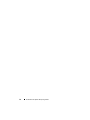 52
52
-
 53
53
-
 54
54
-
 55
55
-
 56
56
-
 57
57
-
 58
58
-
 59
59
-
 60
60
-
 61
61
-
 62
62
-
 63
63
-
 64
64
-
 65
65
-
 66
66
-
 67
67
-
 68
68
-
 69
69
-
 70
70
-
 71
71
-
 72
72
-
 73
73
-
 74
74
-
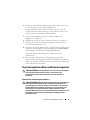 75
75
-
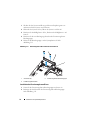 76
76
-
 77
77
-
 78
78
-
 79
79
-
 80
80
-
 81
81
-
 82
82
-
 83
83
-
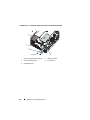 84
84
-
 85
85
-
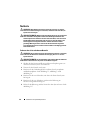 86
86
-
 87
87
-
 88
88
-
 89
89
-
 90
90
-
 91
91
-
 92
92
-
 93
93
-
 94
94
-
 95
95
-
 96
96
-
 97
97
-
 98
98
-
 99
99
-
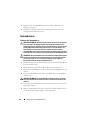 100
100
-
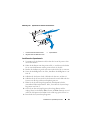 101
101
-
 102
102
-
 103
103
-
 104
104
-
 105
105
-
 106
106
-
 107
107
-
 108
108
-
 109
109
-
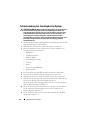 110
110
-
 111
111
-
 112
112
-
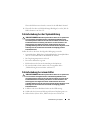 113
113
-
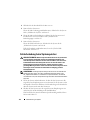 114
114
-
 115
115
-
 116
116
-
 117
117
-
 118
118
-
 119
119
-
 120
120
-
 121
121
-
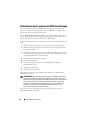 122
122
-
 123
123
-
 124
124
-
 125
125
-
 126
126
-
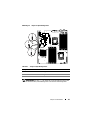 127
127
-
 128
128
-
 129
129
-
 130
130
-
 131
131
-
 132
132
-
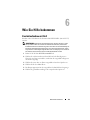 133
133
-
 134
134
-
 135
135
-
 136
136
-
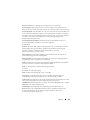 137
137
-
 138
138
-
 139
139
-
 140
140
-
 141
141
-
 142
142
-
 143
143
-
 144
144
-
 145
145
-
 146
146
-
 147
147
-
 148
148
-
 149
149
-
 150
150
Verwandte Artikel
-
Dell PowerEdge R310 Bedienungsanleitung
-
Dell PowerVault NX3500 Bedienungsanleitung
-
Dell PowerEdge R900 Bedienungsanleitung
-
Dell PowerEdge R415 Bedienungsanleitung
-
Dell DX6000G Bedienungsanleitung
-
Dell PowerVault NX200 Bedienungsanleitung
-
Dell PowerEdge R410 Bedienungsanleitung
-
Dell POWEREDGE R515 Bedienungsanleitung
-
Dell PowerEdge C6105 Bedienungsanleitung
-
Dell PowerEdge C2100 Bedienungsanleitung